为什么选择使用Fences
- 它的好处:整理桌面还有其他等功能...等我会了在发出来
- 每次工作一段时间后,桌面经常会杂乱无章.花费很多不必要的时间在整理桌面和寻找文件的过程中
快速上手
① 创建分区
创建图标分区&文件夹快捷入口
在桌面按住鼠标左键,拖动,自由选择分区的大小。
创建分区&文件夹快捷入口
要创建文件夹入口方法是一样的。
② 双击快速隐藏
双击鼠标,隐藏所有分区
好好享受你的壁纸~
双击隐藏所有分区
当然,你可以设定排除名单,加入名单的分区,双击后就不会隐藏了
③ 吸附分区到边缘
这个功能简直不要太棒
拖动分区,到屏幕的边缘,就会自动吸附
下次鼠标悬停到分区的时候,分区会自动展开
④ 恢复上一次桌面布局
总有各种手贱的时候,弄乱了布局
没关系,有布局自动备份
恢复很简单
在桌面单击右键,打开Fences设置(配置桌面分区)
⑥ 左右拖动分区,到全新桌面
这个功能有点像手机桌面的逻辑,长按App图标,拖动到新的桌面。
其他
都在桌面设置里可以看到,软件自带的说明也很清晰
留给给位自行探索~
调整桌面分区的颜色、透明度等(默认的毛玻璃效果,只有win10支持)
图标排序的方式(时间、类型... )
分区外观微调
请支持正版,使用后请在24小时后删除!本文仅供交流学习
作者:秋冥虫吟
链接:https://www.jianshu.com/p/1acb379744eb
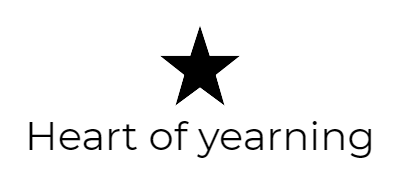


评论区